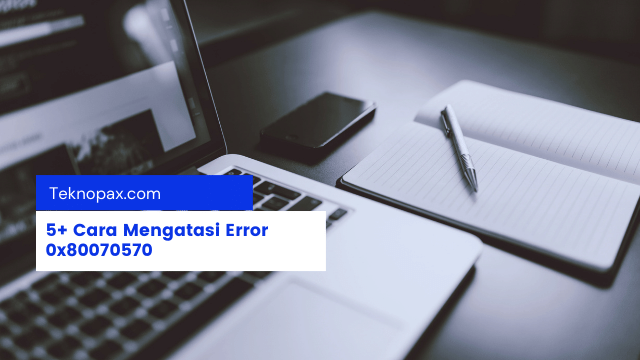Kamu sedang melakukan update Windows dan tiba-tiba muncul pesan error 0x80070570 dan proses penginstallan tidak bisa karena masalah ini?
Masalah error 0x80070570 saat update windows biasanya disebabkan karena terdapat sebuah file yang rusak ataupun hilang.
Maka kamu harus memastikan file yang dibutuhkan untuk proses penginstall tersedia semua dan Kamu dapat memulai ulang proses penginstallan dengan normal.
Disini saya akan menjelaskan kepada kamu tentang tutorial dan cara mengatasi error 0x80070570, serta menjelaskan penyebab dari pesan error ini.
Yuk langsung aja…
Penyebab Error 0x80070570 Saat Proses Windows Update
Tidak ada penyebab khusus mengapa error 0x80070570 terjadi, tetapi saya disini akan menjelaskan beberapa penyebab umum error 0x80070570 :
- Registry Rusak
- Permission Issues
- Damaged or faulty Hard Disk
- System Files Rusak
- Damaged or Bad sectors in RAM
- Virus or Malware
Terkadang kode error 0x80070570 juga disebabkan karena driver SATA bawaan tidak dikenali selama proses penginstalan atau Windows Update.
Setelah mengetahui beberapa penyebabnya, dibawah ini saya akan menjelaskan beberapa metode dan cara mengatasi error 0x80070570 dengan mudah.
Cara Mengatasi Error 0x80070570
Sebelum mencoba salah satu metode dan cara mengatasi error 0x80070570 yang tercantum di bawah ini,
pertama kamu harus mencoba mulai ulang proses penginstalan sekali lagi dan lihat apakah Kamu dapat menginstal Windows tanpa masalah atau tidak.
Jika error 0x80070570 masih muncul, maka Kamu bisa mencoba beberapa metode berikut :
Metode 1: Perbarui BIOS
Jika Kamu masih bisa masuk ke Windows, coba perbarui BIOS.
Melakukan pembaruan BIOS adalah tugas penting dan jika terjadi kesalahan, hal ini dapat merusak sistem kamu secara serius, oleh karena itu, sebaiknya berhati-hati saat melakukan proses update Bios.
- 1. Identifikasi versi BIOS yang kamu gunakan, untuk melakukannya tekan Windows Key + R >> ketik msinfo32 dan kamu tekan enter untuk membuka System Information.
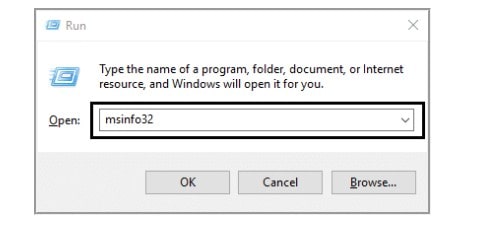
- 2. Setelah jendela System Information terbuka, kamu cari BIOS Version/Date, lalu kamu catat nama pabrikan/merk BIOS dan versi BIOSnya.
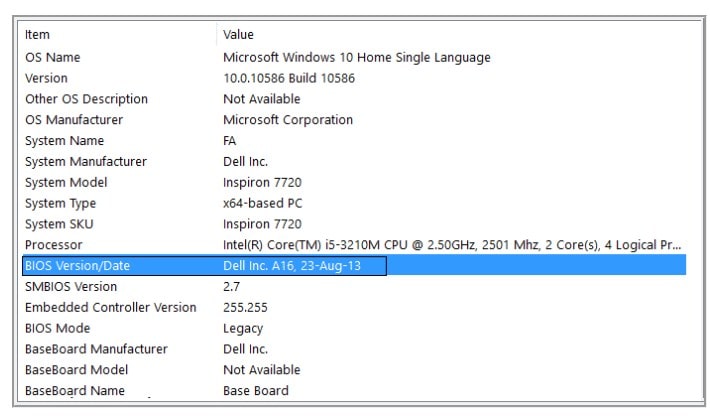
- 3. Selanjutnya, kamu pergi ke website produsen BIOS yang kamu gunakan.
- 4. Misalnya komputer Dell. Pergi ke website Dell dan kemudian saya akan memasukkan nomor seri komputer yang saya miliki atau klik pada opsi deteksi otomatis.
- 5. Sekarang dari daftar driver yang ditampilkan pada website Dell, saya akan mengklik BIOS dan akan mengunduh pembaruan yang disarankan website Dell tersebut.
Catatan: Jangan matikan komputer atau putuskan sambungan kabel charger laptop dari sumber listrik saat memperbarui BIOS. Hal tertsebut dapat membahayakan dan merusak komputer atau laptop kamu. Selama pembaruan, komputer/laptop Kamu akan restart dan Kamu akan melihat layar hitam beberapa detik.
- 6. Setelah file kamu selesai download, kamu lanjutkan dengan mengklik dua kali pada file Exe untuk menjalankannya proses instalasinya.
- 7. Terakhir, Kamu telah memperbarui BIOS Kamu dan proses ini akan membantu kamu untuk mengatasi error 0x80070570.
Metode 2: Ubah operasi SATA ke AHCI
- 1. Pertama kamu masuk ke Boot ke BIOS (untuk komputer/laptop Dell tekan Delete atau F2 saat layar splash Dell ditampilkan, komputer lain mungkin menggunakan tombol yang berbeda).
- 2. Kamu Buka Drive setelah itu pilih SATA Operation. ( ada kemungkinan berbeda untuk komputer selain Dell)
- 3. Setelah itu kamu mengubah konfigurasi SATA ke AHCI.
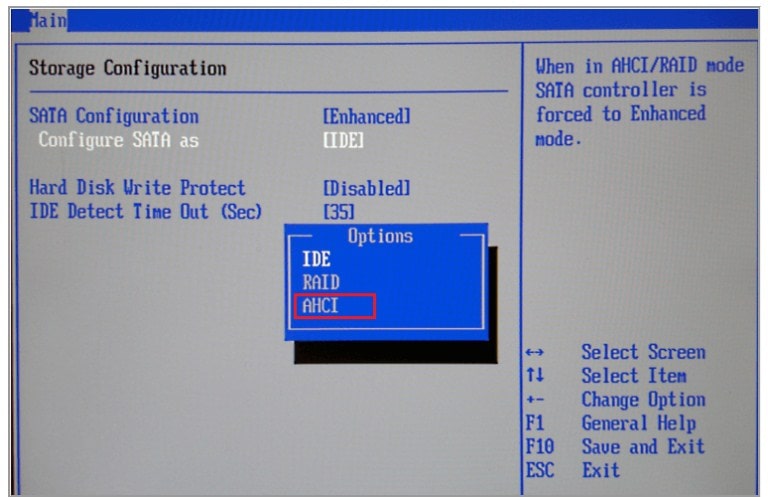
- 4. Lalu Kamu lanjutkan dengan menekan escape/esc pada keyboard, kamu pilih Save/Exit.
- 5. Terakhir kamu matikan komputer dan lepaskan semua perangkat USB sebelum mencoba menginstal ulang.
- 6. Jika error pada proses instalasi atau update windows masih tidak bisa teratasi lagi, maka kamu harus ulangi proses di atas dan mengubah operasi SATA ke default lagi dan reboot.
Metode 3: Periksa Media yang Digunakan Untuk Instalasi Tidak Rusak
Terkadang error ini juga bisa disebabkan oleh media instalasi yang rusak dan untuk memastikan penyebabnya karena media instalasi rusak.
Kamu perlu mengunduh file instalasi ISO Windows lagi dari website resmi dari Microsoft dan membuat DVD instalasi Windows yang bisa di-booting saat startup atau menggunakan flash disk yang bisa dibooting untuk instalasi windows .
Metode 4: Menjalankan Check Disk (CHKDSK) dan System File Checker (SFC)
- 1. Tekan Tombol Windows + X lalu klik Command Prompt (Admin).
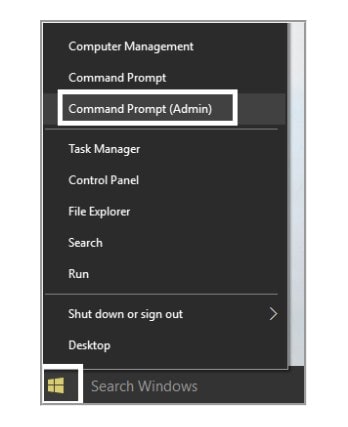
- 2. Kamu kemudian melanjutkan dengan mengetik perintah berikut di cmd dan tekan enter.
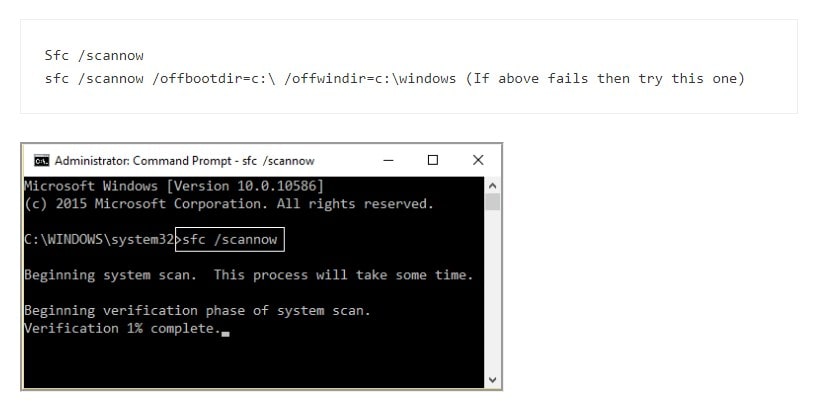
- 3. Setelah itu Kamu tunggu proses di atas selesai dan setelah selesai restart Komputer.
- 4. Selanjutnya, Kamu jalankan CHKDSK .
- 5. Biarkan proses di atas selesai dan reboot kembali komputer untuk menyimpan perubahan.
Metode 5: Jalankan MemTest86+
Catatan: Sebelum memulai, pastikan Kamu memiliki akses ke komputer lain karena Kamu perlu mengunduh dan burning Memtest86+ ke CD atau USB flash drive.
- 1. Hubungkan Flash Disk ke komputer kamu lainnya.
- 2. Setelah itu kamu harus download dan instal Windows Memtest86 Auto-installer for USB Key.
- 3. Kamu klik kanan pada file yang baru saja Kamu unduh dan pilih opsi Extract here.
- 4. Setelah file berhasil diekstrak, kamu lanjutkan dengan membuka folder dan kamu jalankan file Memtest86+ USB Installer .
- 5. Kamu pilih drive USB/flashdisk yang terpasang untuk memburning perangkat lunak MemTest86 (Ini akan memformat Flash Disk).
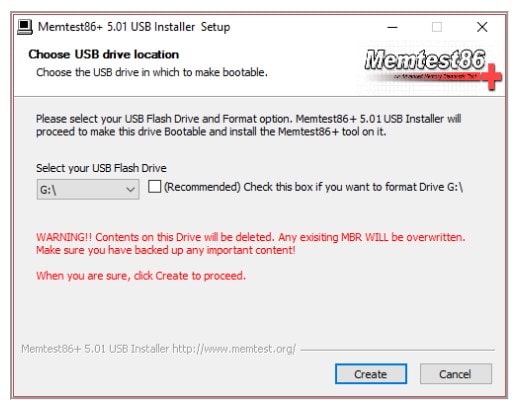
- 6. Setelah proses di atas selesai kamu lakukan, kamu lanjutkan dengan memasukkan Flash disk ke komputer yang terdapat pesan error Windows Cannot Install Required Files 0x80070570.
- 7. Lanjutkan dengan merestart komputer tersebut dan kamu pastikan boot dari USB flash drive dipilih.
- 8. Aplikasi Memtest86 akan mulai menguji kerusakan memori disistem komputer yang kamu miliki.
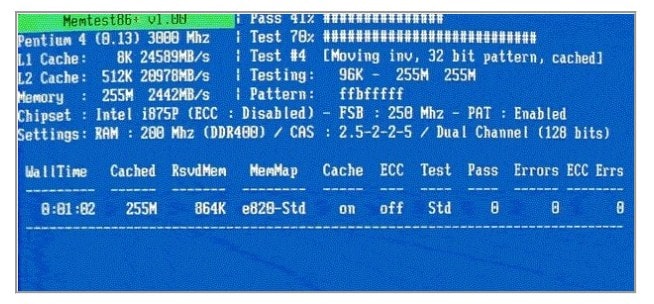
- 9. Jika Kamu telah lulus semua tes maka Kamu dapat yakin bahwa memori Kamu bekerja dengan benar.
- 10. Jika beberapa langkah tidak berhasil maka Memtest86 akan menemukan kerusakan memori yang berarti bahwa Windows Cannot Install Required Files 0x80070570 adalah karena memori yang sudah tidak memiliki kinerja yang baik atau memori sudah rusak.
- 11. Untuk memperbaiki Windows Cannot Install Required Files 0x80070570, Kamu harus mengganti RAM Kamu jika bad memory sectors ditemukan.
Metode 6: Menggunakan Konsol Manajemen Microsoft
- 1. Buka Command Prompt menggunakan windows installation media atau bisa menggunakan recovery disc.
- 2. Kamu ketikan perintah: mmc pada command prompt dan tekan enter untuk menjalankan perintahnya.
- 3. Perintah ini akan membuka Microsoft Management Console, lalu kamu klik File dari menu dan lanjutkan dengan memilih Add/Remove Snap-in.
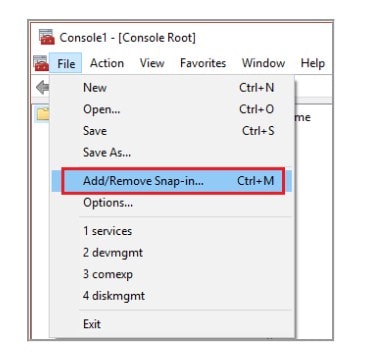
- 4. Dari panel sebelah kiri (Snap-in) kamu harus memilih Computer Management dan kemudian klik Add.
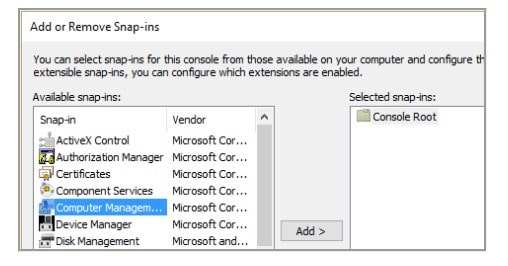
- 5. Kamu lanjutkan lagi dengan memilih Local Computer from the next screen dan kemudian kamu klik Finish diikuti oleh OK untuk mengkonfirmasi perubahan.
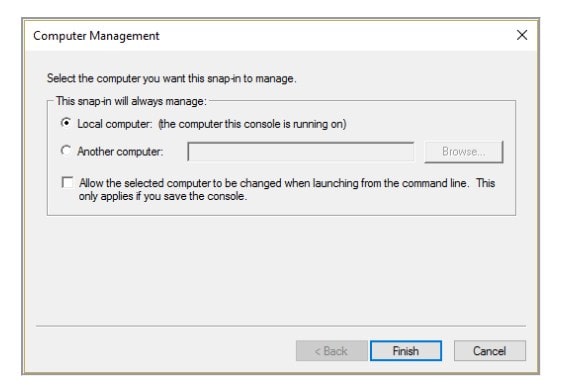
- 6. Kamu perluas Computer Management dan kamu klik dua kali pada folder untuk menavigasinya.
- System tools, lalu piliih local users and groups dan terakhir pilih users.
- Sekarang dari menu sebelah kiri kamu pilih users dibawah users and local groups.
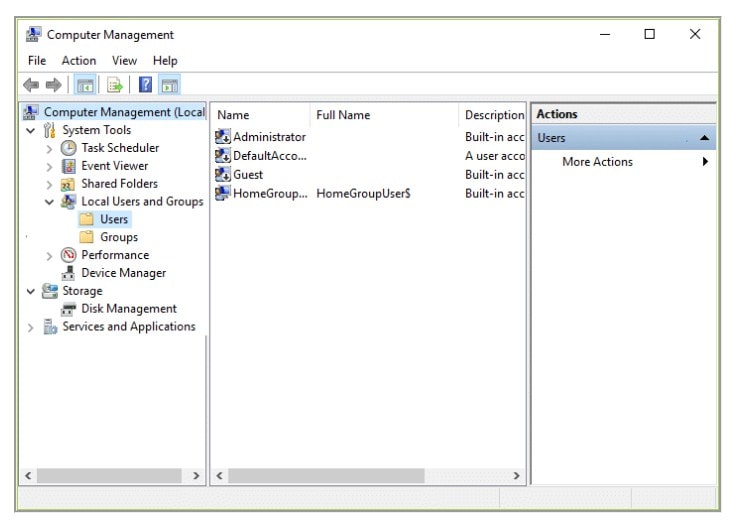
- 7. Sekarang dari jendela sebelah kanan kamu klik dua kali pada bagian Administrator.
- 8. Selanjutnya kamu pilih Uncheck Account is disabled dan pilih Ok untuk mengkonfirmasi perubahan.
- 9. Kemudian lanjutkan dengan mengklik kanan Administrator dan kamu pilih Set Password.
- 10. Terakhir kamu reboot Komputer dan metode ini akan memperbaiki masalah ini dengan mudah.
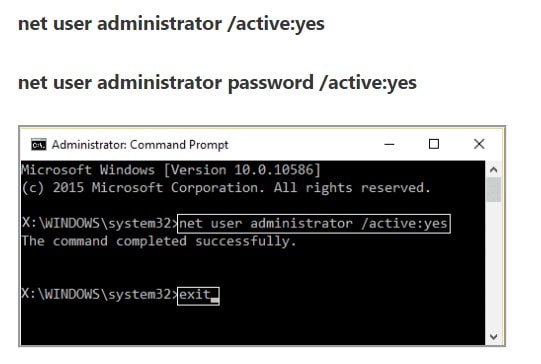
Catatan: Untuk pengguna edisi Windows Home, Kamu tidak akan dapat mengikuti langkah-langkah di atas, sebagai gantinya, buka command prompt lalu ketik perintah berikut dan tekan Enter.
Ganti password pada langkah di atas untuk mengatur password Kamu sendiri untuk akun administrator ini.
Kesimpulan
Itulah tadi 6 metode dan cara mengatasi error 0x80070570 dengan mudah.
Semoga setelah menerapkan salah satu metode perbaikan diatas, kamu dapat segera memperbaiki error 0x80070570. Semoga bermanfaat 🙂